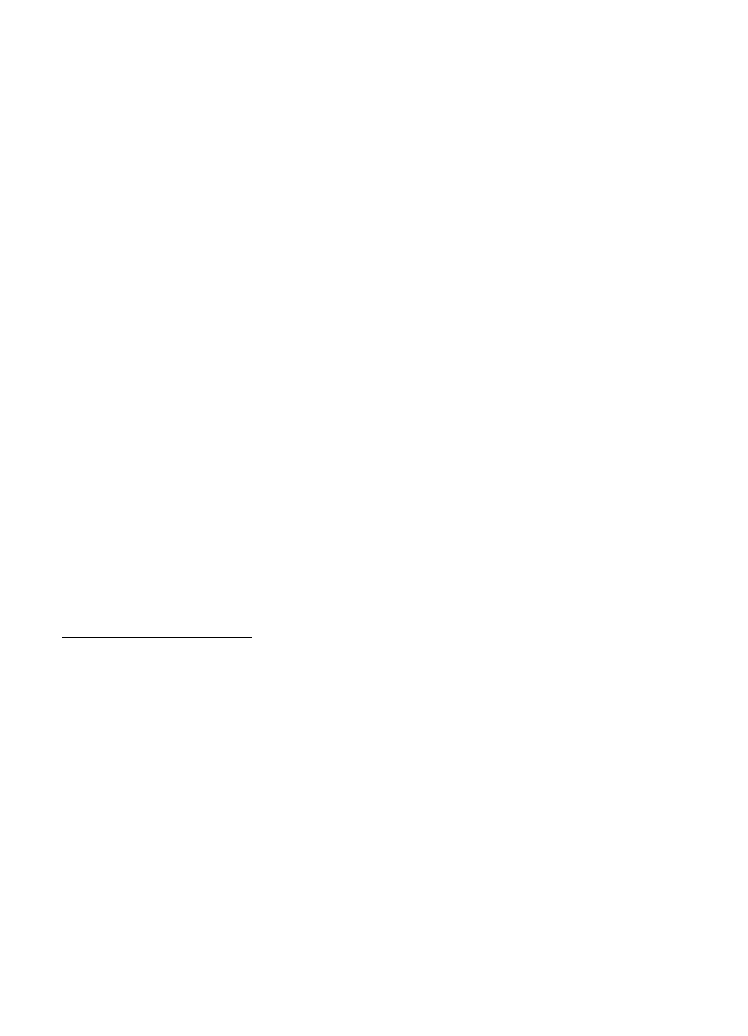
Redigera videoklipp
Om du vill redigera videor i Galleri och skapa anpassade videoklipp bläddrar du
till ett videoklipp och väljer Val > Videoredigering > Val > Redigera videoklipp.
I videoredigeraren finns två tidslinjer: Tidslinjen för videoklipp och tidslinjen
för ljudklipp. Bilder, text och övergångar som läggs på ett videoklipp visas på
tidslinjen för videoklipp. Du växlar mellan tidslinjerna genom att bläddra uppåt
eller nedåt.
Om du vill ändra ett videoklipp väljer du bland följande
Redigera videoklipp-alternativ:
Klipp ut – Klipper videoklippet i vyn för klippning av videoklipp.
Lägg till färgeffekt – Tillämpar en färgeffekt på videoklippet.
Slowmotion – Minskar videoklippets hastighet.
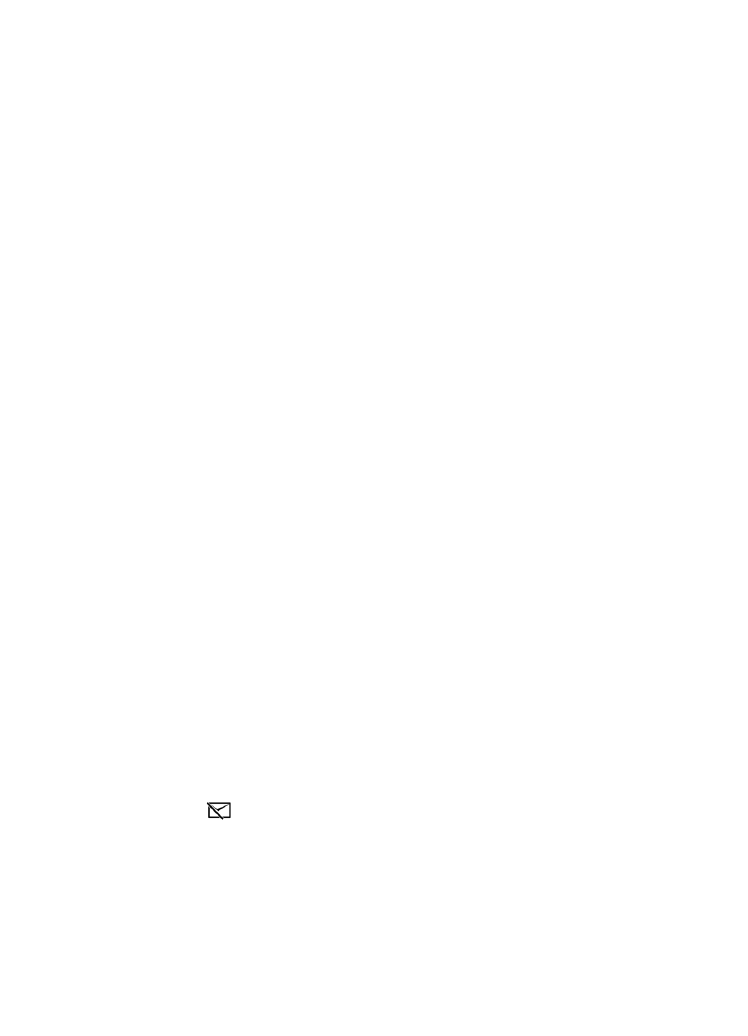
48
Stäng av ljudet eller Slå på ljud – Stänger av eller slår på det ursprungliga ljudet
i videoklippet.
Flytta – Flyttar videoklippet till den valda platsen.
Anpassa volym – Ändrar volymen.
Ta bort – Tar bort videoklippet från videon.
Skapa kopia – Kopierar det videoklipp som är markerat.
Redigera text (visas endast om du har lagt till text) – Flytta, ta bort eller kopiera
text, ändra textens färg eller stil, ange hur länge den ska visas på skärmen samt
lägga till effekter till texten.
Redigera bild (visas endast om du har lagt till en bild) – Flytta, ta bort eller kopiera
en bild, ange hur länge den visas på skärmen samt ange en bakgrund eller färgeffekt
på bilden.
Redigera ljudklipp (visas endast om du har lagt till ett ljudklipp) – Klipp ut eller
flytta ett ljudklipp, justera längden, eller ta bort eller kopiera klippet.
Redigera övergång – Det finns tre typer av övergångar: I början av en video,
i slutet av en video och mellan olika videoklipp. Du kan välja en övergång
i början av videon när den första övergången i videon har aktiverats.
Infoga – Välj Videoklipp, Bild, Text, Ljudklipp, eller Nytt ljudklipp.
Film – Förhandsgranska filmen i helskärmsläget eller som miniatyrbild, spara eller
skicka filmen, eller klippa filmen till lämplig storlek för att skicka den i ett MMS.
Om du vill ta en skärmbild av ett videoklipp väljer du Val > Ta snapshot i vyn
för klippning av videoklipp. I uppspelningsvyn med miniatyrbilder trycker du
på bläddringsknappen och väljer Ta snapshot.
Om du vill spara videon väljer du Val > Film > Spara. För att välja vilket Minne
som används väljer du Val > Inställningar.
För att skicka videon väljer du Sänd > Via MMS, Via e-post eller Via Bluetooth.
Kontakta tjänstleverantören om du vill ha mer information om hur stora MMS-
meddelanden du kan skicka. Om videon är för stor för att skickas i ett MMS-
meddelande, visas
.